多楼层采集(智能云台)
空间结构划分
空间结构划分:无论其建筑面积大小或所处环境,均可以将其宏观的拆分为「单层」和「多层」。
「多楼层」:采集的物理空间,在竖直方向上,存在“层与层”有叠加关系的空间结构。像我们住宅场景常说到的「跃层」和「复式」,均属于多楼层结构;「错层」不属于多楼层结构;
举例:
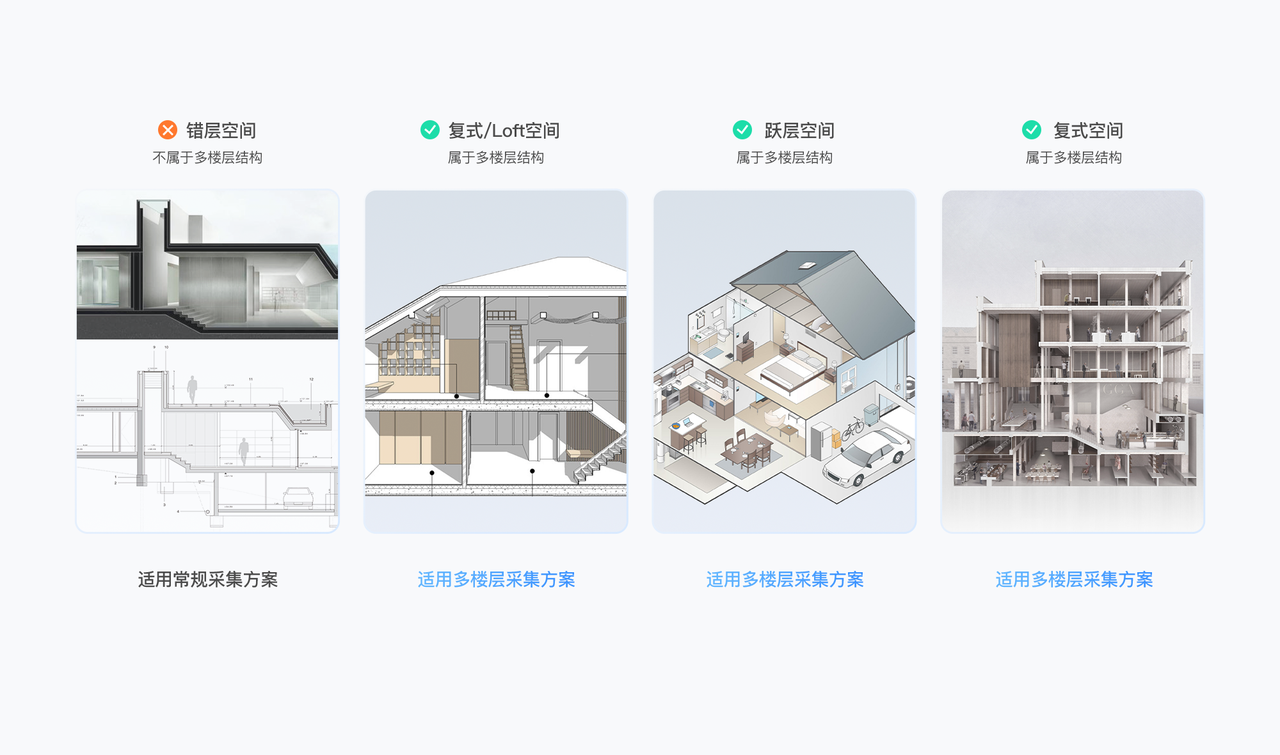
特殊说明:如果物理空间为多楼层,但仅需采集其中的某个单一楼层,不算多楼层采集。
多层案例:
采集教程
- 第一楼层正常采集:新建项目后,按照如视智能云台采集教程进行正常采集。
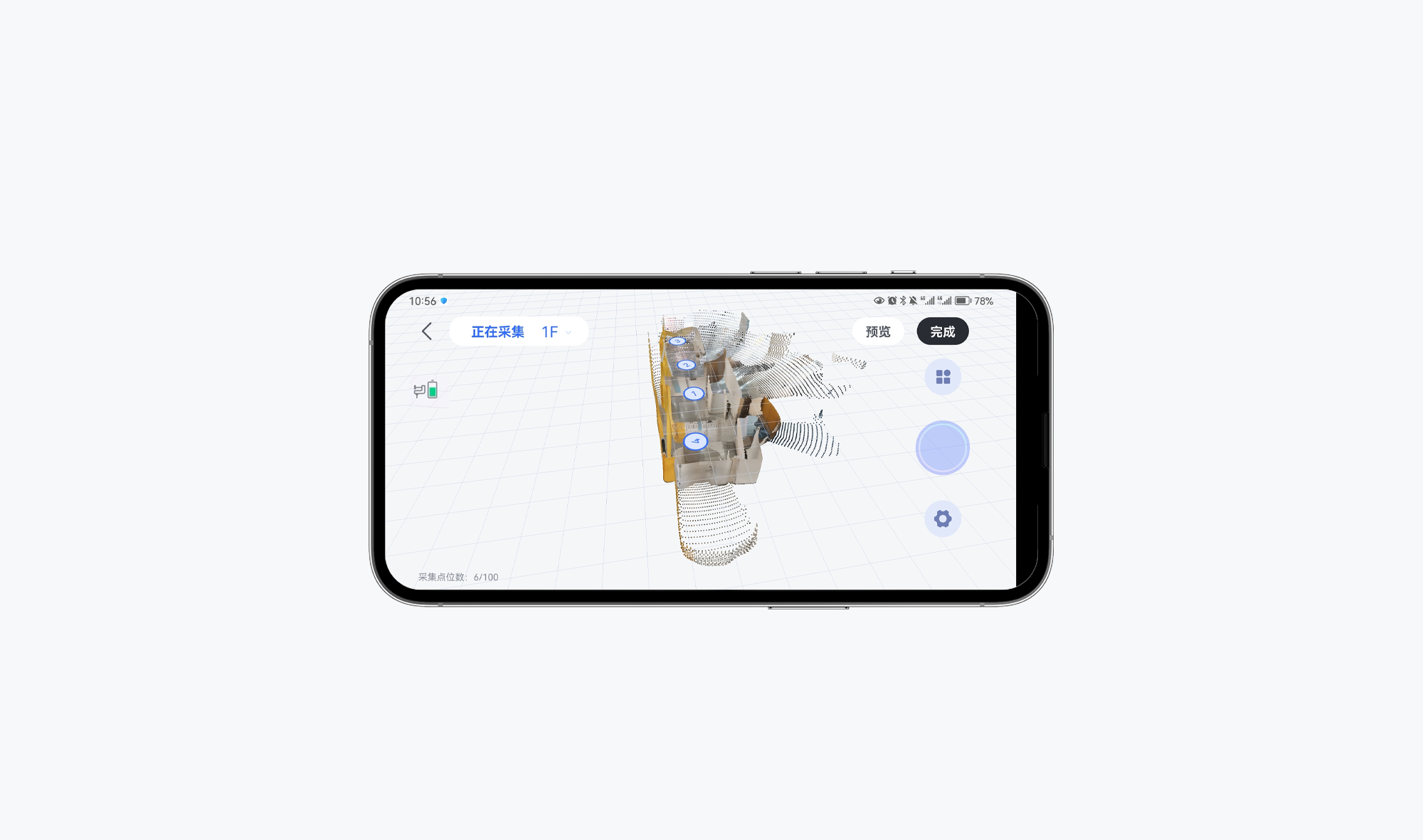
- 采集楼梯空间:移动设备,调整三脚架,采集楼梯空间;
采集技巧
- 调整三脚架的支撑腿为“两长一短”形态,使设备在楼梯上保持水平状态;建议点位间隔3~4个台阶,间隔太远会影响点位漫游时的连贯性。

- 采集时可以从最底层依次向上采集,更容易放置和调整三脚架,操作会更加顺畅;
- 楼梯上的点位建议归属于低楼层,会使模型更加平整。
例如:第一楼层与楼梯上的点位均归属于第一楼层
- 新建楼层
到达第二楼层采集时,需要进行新建楼层操作;点击左上角的【楼层管理】,点击【新增楼层】,创建新的楼层;
创建完成后,会自动进到新建的楼层,当前画布中没有点位。
楼层数量不限制:单项目采集点位不超过100个,不限制采集楼层数量。
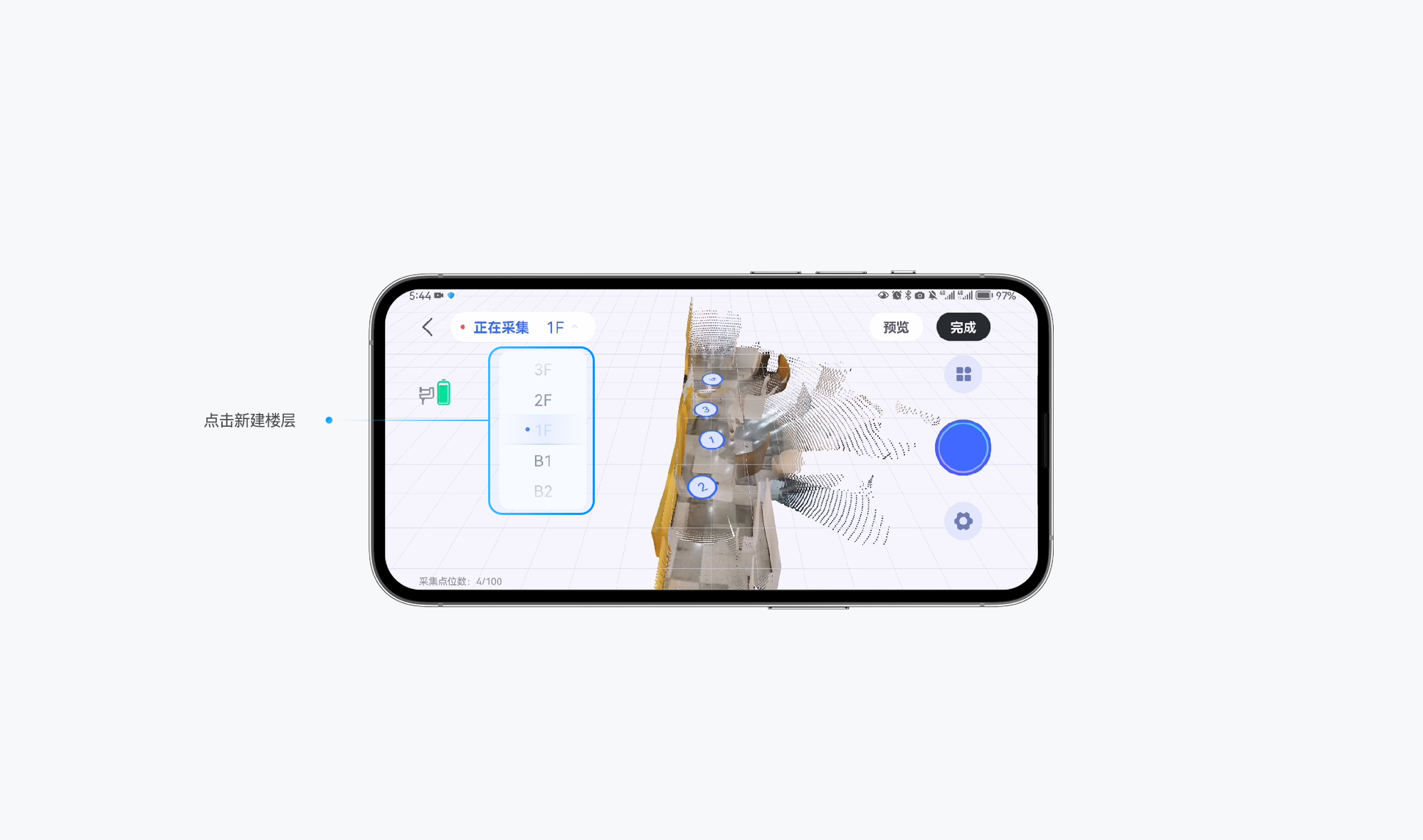
- 第二楼层正常采集
按照如视智能云台常规采集教程,继续正常采集第二层。
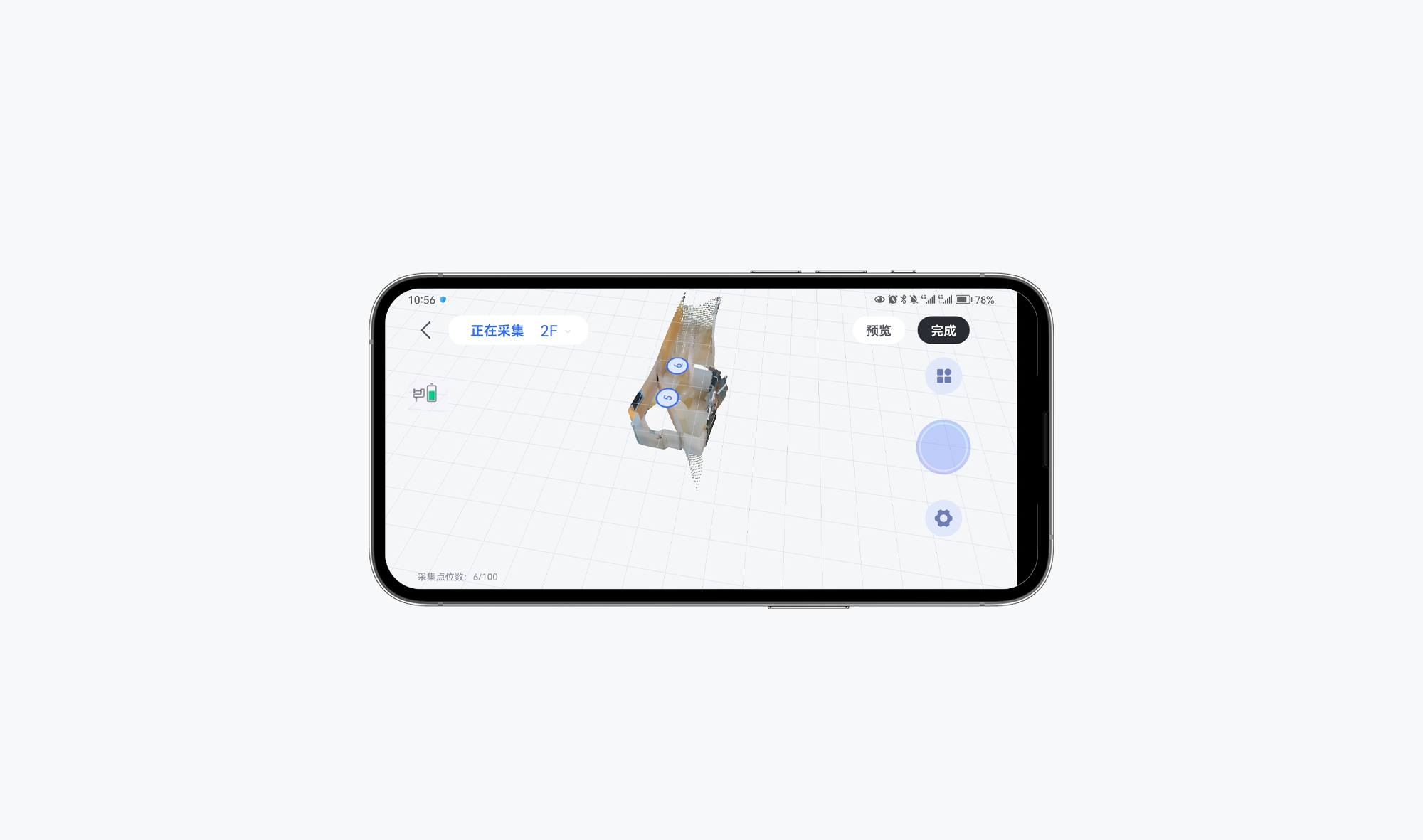
- 若未采集楼梯,需调整第二楼层高度和位置
当未采集楼梯空间时,点云信息中无法判断两个楼层的高度关系,则需要人工进行调整。
- 点击右下角的【工具箱】,选择【楼层调整】工具;
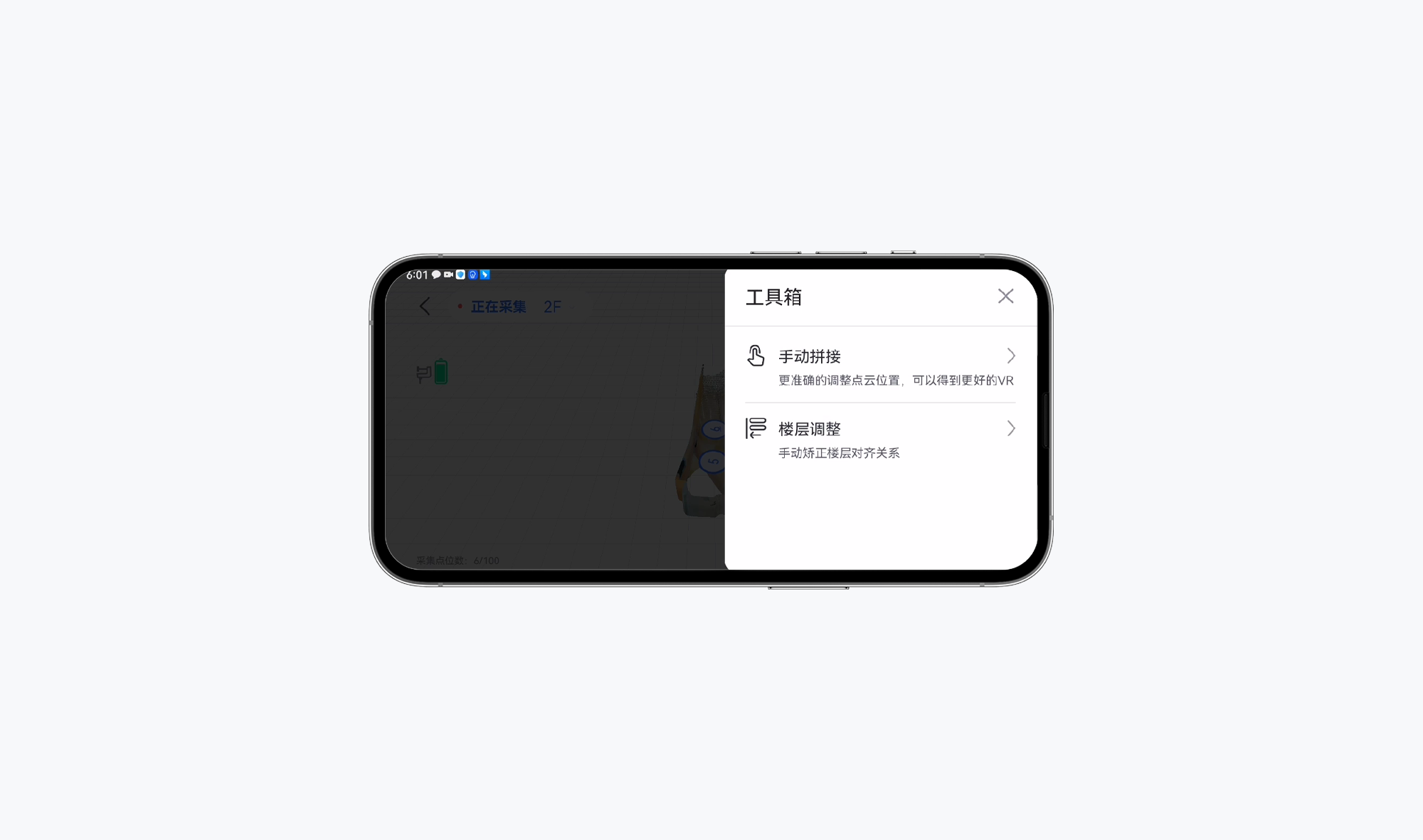
进入楼层调整界面,在【层高调整】模式下,滑动右侧【滑块】,可调整楼层高度;
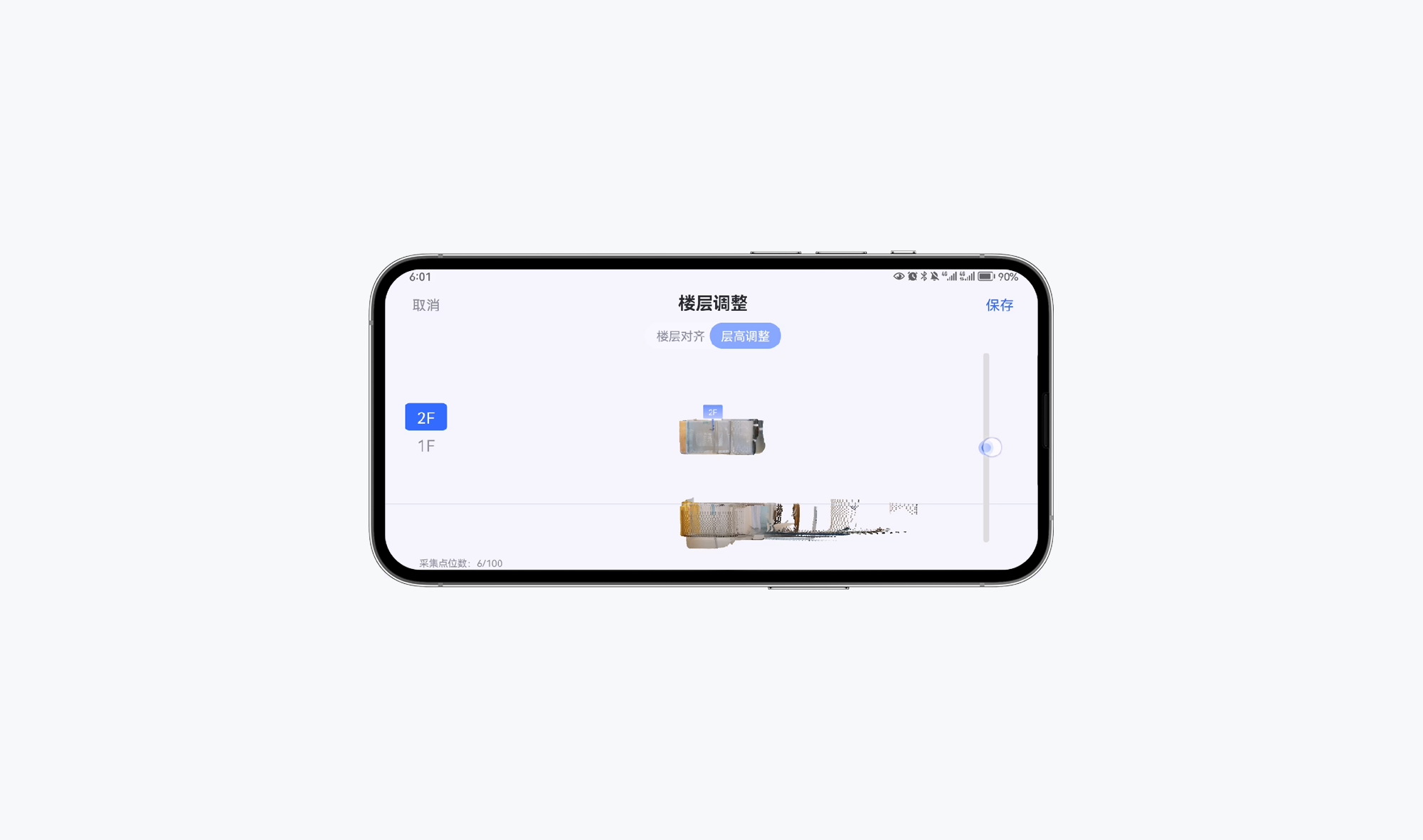
进入楼层调整界面,在【楼层对齐】模式下,移动或旋转楼层,可调整楼层对应关系;
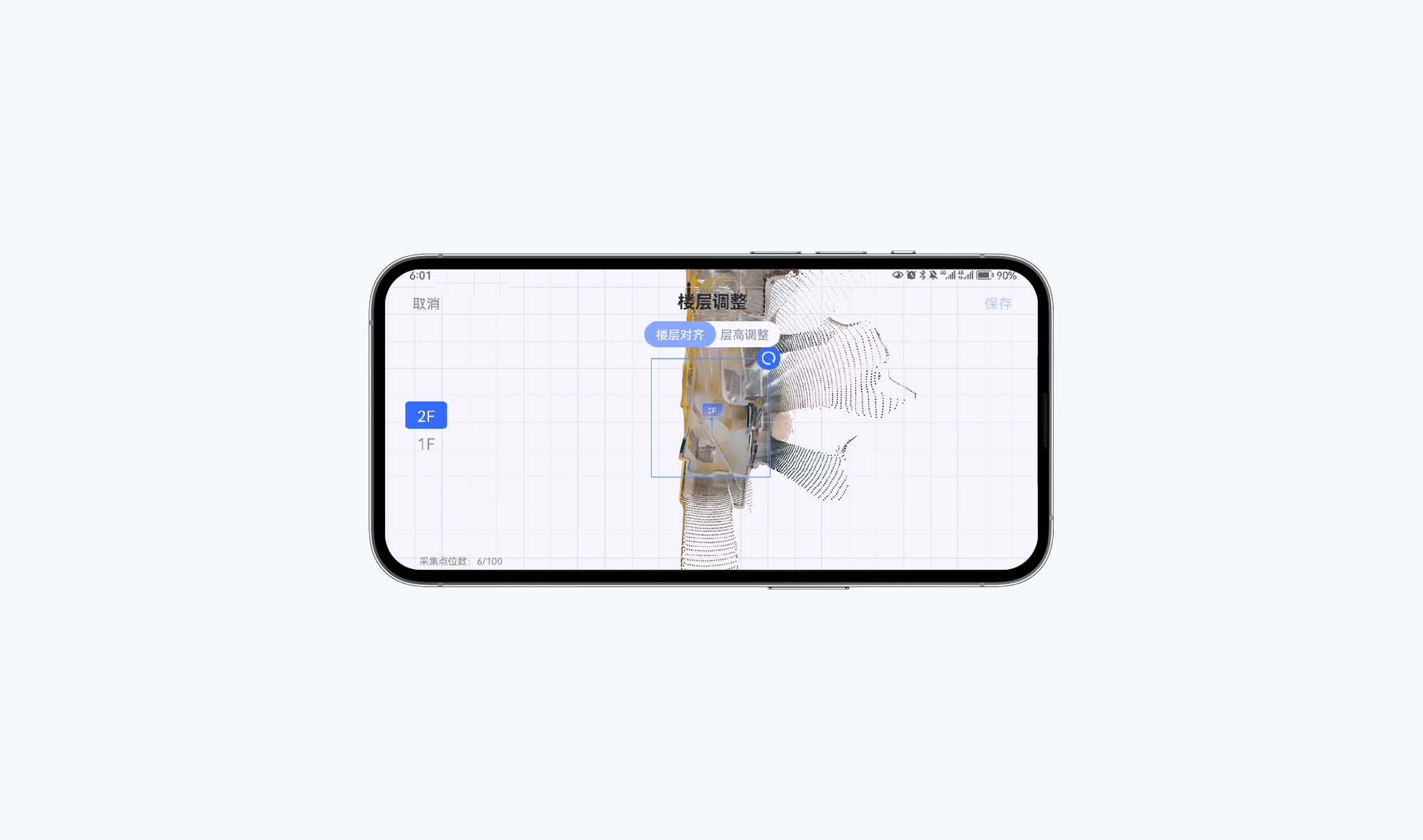
按照实际的空间结构,完成楼层对齐调整。
这篇文章对你有帮助吗?
是否
仍有疑问,我们很乐意为您提供帮助
在线交流
工作日 10:00-19:00(北京时间)
如视小助手
扫描二维码添加如视产品专家,1对1提供产品使用帮助。
